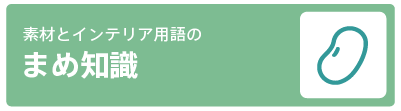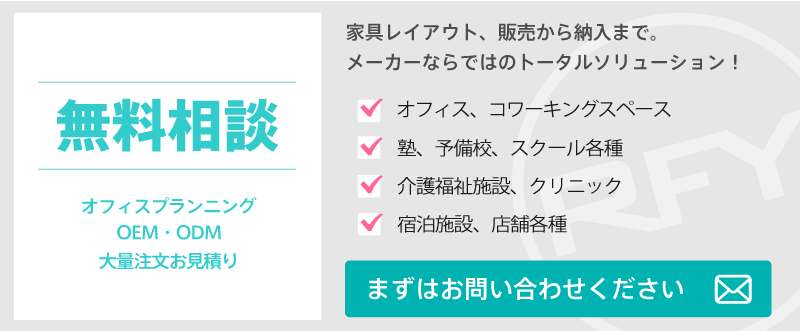組み立て手順
取り付け可能範囲
デスクトップパネルのクランプは、厚みが18~35mm、奥行きが40mm以上ある天板に取り付け可能です。
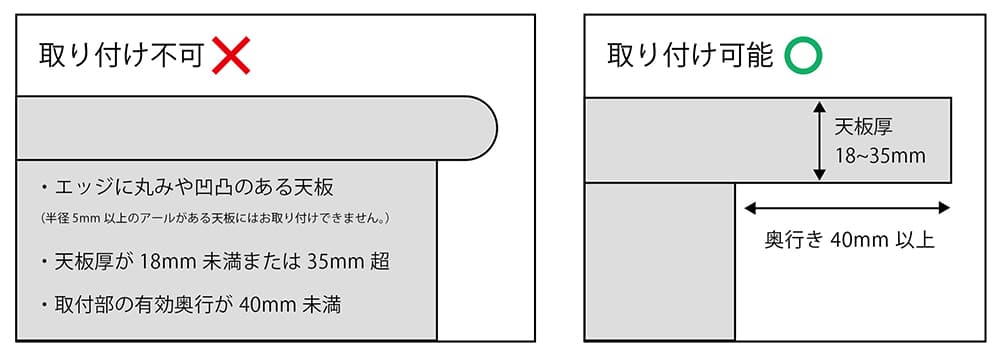
手順1_1
設置するデスクの天板にクランプ(B)を取り付けます。
W800、W1000には2つ、W1200、W1400には3つのクランプ(B)が付属しています。

手順1_2
クランプを取り付ける間隔の目安は次の図でご確認ください。
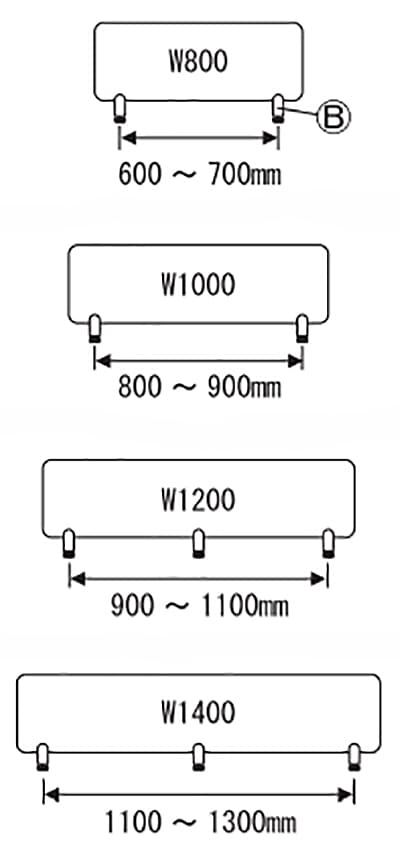
手順1_3
取り付ける位置が定まったら、クランプ(B)のハンドル部分を手で回してデスク天板に挟み込み、しっかりと固定してください。

手順2_1
クランプ(B)にはスペーサー大(C)とスペーサー小(D)が取り付けてあります。
落ちて外れてしまった場合はクッション材が付いている面を内側にして差し込んでください。
この大小2枚のスペーサーの間に板面(A)を挟み込みます。

手順2_2
挟み込んだ板面(A)を落とさないよう手で支えながら、クランプ(B)中央に取り付け済の六角穴付き長ねじ(E)を付属の六角レンチ(F)で回して締め付け、固定します。
すべてのクランプ(B)のねじを緩みのないよう締め付け、板面(A)を固定してください。

完成
以上で組み立て完了です!